win11如何更改默认系统开机音乐?win11自带的开机音乐听久了以后,很多用户感到腻烦,因此想要进行相应的修改。今天小编就通过详细的图文教程来告诉大家在windows11系统中,很多小伙伴不知道怎么详细操作,小编下面整理了设置win11开机音乐的教程,如果你感兴趣的话,跟着小编一起往下看看吧!

首先,我们需要将所需设置为开机音乐的文件保存到“C:WindowsMedia”目录中。(音乐文件需要是wav格式)
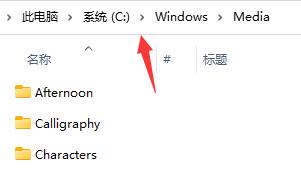
2、然后我们新建一个文本框,在其中输入“(New-Object Media.SoundPlayer "C:WindowsMedia音乐名称").PlaySync();”
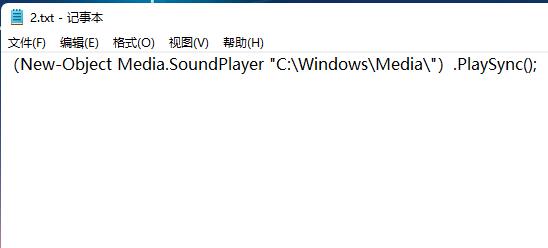
3、接着保存文件,然后将它命名为“2.ps1”。
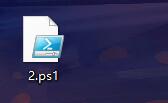
4、然后我们进入“个性化”设置,点击进入右侧的“主题”
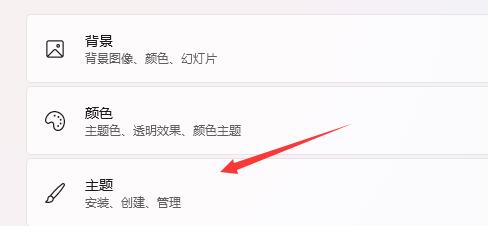
5、找到主题中的“声音”点击进入。

6、然后取消勾选“播放Windows启动声音”再点击“应用”
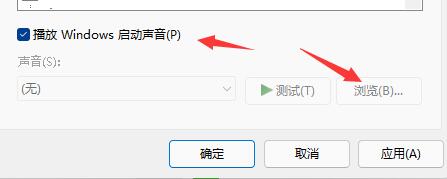
7、然后我们使用“win+r”快捷键打开运行,输入“gpedit.msc”回车确定。
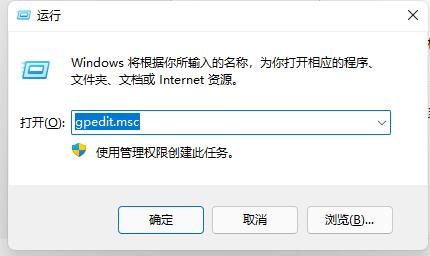
8、接着在组策略中找到“脚本(启动/关机)”,并双击打开右侧“启动”
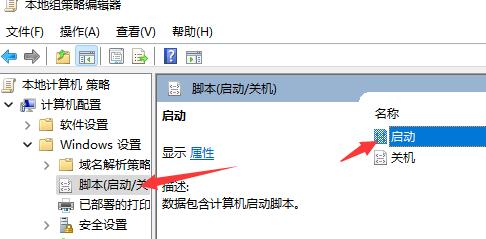
9、最后点击上方的“powershell脚本”选项,然后选择下方“添加”,再通过浏览将我们的“2.ps1”脚本放进去就可以了。
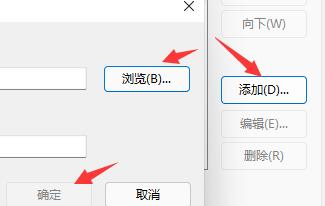
以上就是【win11如何更改默认系统开机音乐-设置win11开机音乐的教程】全部内容了,更多精彩教程尽在本站!
以上是win11如何更改默认系统开机音乐的详细内容。更多信息请关注PHP中文网其他相关文章!




